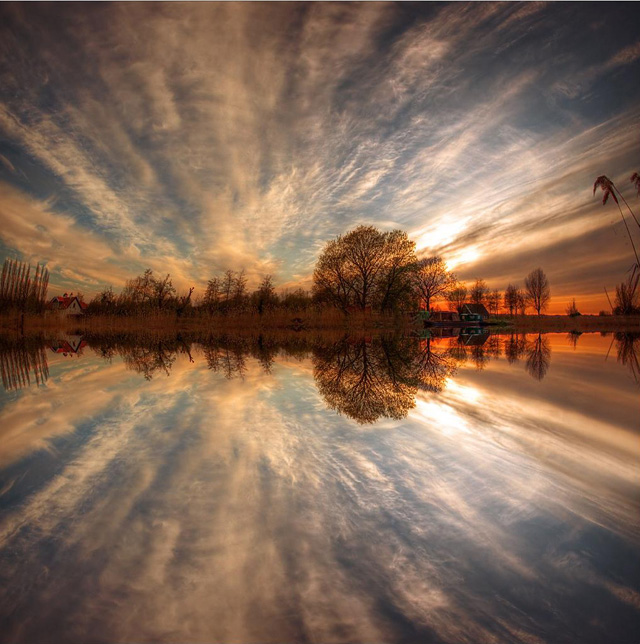JupyterLab 的常用快捷键
|字数总计:4.1k|阅读时长:NaN:aN分钟|阅读量:
JupyterLab 是一款强大的科学生成工具,作为一种基于 WEB 的集成开发环境,可以方便的编写 Python、R、C、Java 等等代码,并且可以操作终端,查看文档、图片等,最优秀的是可以编辑 markdown 文本,这样在代码上下文中书写 markdown 文档。而 Notebook 是我们最常使用的,下面介绍一些常用的 JupyterLab 中 Notebook 快捷键,方便快速编写代码和书写 markdown 文档。
模式介绍
在 JupyterLab 的 Notebook 中有两种模式,分别是编码模式(Edit mode)和命令模式(Comman mode)。编码模式就是光标在 code 栏中闪烁时的模式,而命令模式就是点击 code 栏中括号后,code 栏变成灰色时的模式。
1
| 在命令模式下可以通过按 Enter 键进入编码模式
|
运行代码
这里介绍运行一个 code 栏代码的方法。
1
| Ctrl + Enter 运行本栏代码,保持在本栏并进入命令模式
|
1
| Shift + Enter 运行本栏代码,跳到下一栏并进入命令模式
|
1
| Alt + Enter 运行本栏代码,跳到下一栏并进入编辑模式
|
增加代码栏
在编辑时往往需要插入新的代码栏,快捷键都是在命令模式下进行的
1
| a 在本栏代码前增加一栏,并跳到新增加的一栏,仍处在命令模式下
|
1
| b 在本栏代码后增加一栏,并跳到新增加的一栏,仍处在命令模式下
|
删除不需要的代码栏
在编辑时,有些无用的代码栏或空白栏需要删除,首先进入命令模型下,通过上下键跳到需要删除的代码栏
1
| dd 删除本代码栏,并自动跳到下一栏代码栏,仍处在命令模式下
|
代码栏 Code 和 Markdown 切换
当新增一栏后,默认是 Code 模式,如何切换到 Markdown 模式,可以使用如下快捷键。快捷键都是在命令模式下进行
1
| m 切换到 Markdown 模式,仍处在命令模式下,按下 Enter 可进入编辑模式
|
1
| y 切换到 Code 模型,仍处在命令行模式下,按下 Enter 可进入编辑模式
|
代码补全与代码提示
1
2
| tab 补全代码
shift + tab 光标放在某个变量、函数、类上,按下快捷键,进行doc提示
|
参考链接
- JupyterLab,极其强大的下一代notebook!
- jupyter code和markdown转换
- Jupyter Notebook 的快捷键